Ralat 0x800F0922 Semasa kemas kini ciri Windows 11 biasanya disebabkan oleh masalah kemas kini Windows, fail yang rosak, atau perkhidmatan kurang upaya, dan boleh diperbaiki dengan mengikuti langkah -langkah berikut: 1. 2. Memastikan Perkhidmatan Kritikal (Kemas Kini Windows, Perkhidmatan Kriptografi, Bit, dan Perkhidmatan Kesihatan Kemas Kini Microsoft) ditetapkan untuk automatik dan berjalan melalui perkhidmatan.msc; 3. 4. Percuma sekurang -kurangnya 20-30 GB pada pemacu sistem menggunakan pembersihan cakera dan periksa kesihatan pemacu dengan CHKDSK C: /F /R, penjadualannya jika diperlukan; 5. Lumpuhkan buat sementara waktu antivirus pihak ketiga dan Windows Defender firewall melalui panel kawalan untuk mengelakkan gangguan; 6. Pasang ciri secara manual di luar talian menggunakan DISM dengan media pemasangan, seperti DISM /ONLINE /ENABLE-FATURE /FEATURENAME: NETFX3 /SEMUA /LIMITACCESS /SUMBER: D: \ Sumber \ SXS, Menggantikan D: Dengan pemacu yang betul; Jika tidak dapat diselesaikan, periksa penonton acara untuk butiran atau melakukan peningkatan di tempat, kerana isu ini berkaitan dengan perisian dan bukan disebabkan oleh kegagalan perkakasan.

Ralat Pemasangan Windows 11 0x800F0922 biasanya berlaku semasa kemas kini ciri atau ketika cuba memasang komponen penting seperti Rangka Kerja NET , Subsistem Windows untuk Linux (WSL) , atau Hyper-V . Kesalahan ini sering menunjuk kepada masalah dengan kemas kini Windows , fail sistem yang rosak , atau perkhidmatan Windows yang dilumpuhkan . Berikut adalah cara anda dapat memperbaikinya langkah demi langkah.
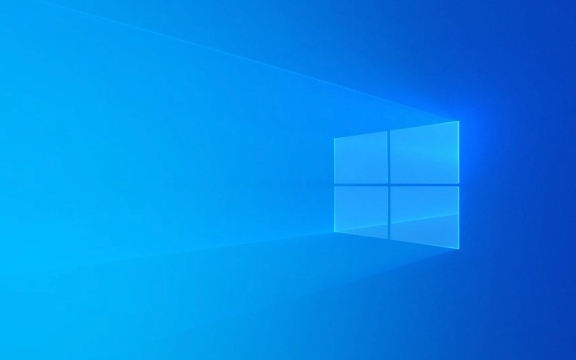
1. Jalankan Penyelesaian Masalah Kemas Kini Windows
Microsoft termasuk pemecah masalah terbina dalam yang secara automatik dapat mengesan dan memperbaiki isu kemas kini biasa.
Langkah:

- Tekan
Win Iuntuk membuka tetapan . - Pergi ke Sistem> Penyelesaian Masalah> Penyelesaian Masalah Lain .
- Cari Kemas Kini Windows , Klik Run .
- Ikuti arahan di skrin dan gunakan sebarang perbaikan yang disyorkan.
Ini dapat menyelesaikan masalah dengan komponen kemas kini yang gagal yang mungkin menyebabkan ralat 0x800F0922.
2. Dayakan perkhidmatan Windows yang diperlukan
Ralat 0x800F0922 boleh muncul jika perkhidmatan kritikal seperti kemas kini Windows , perkhidmatan kriptografi , atau perkhidmatan pemindahan pintar latar belakang (BITS) dilumpuhkan.

Langkah:
- Tekan
Win R, taipkanservices.msc, dan tekan Enter. - Semak dan pastikan perkhidmatan ini dijalankan dan ditetapkan ke automatik :
- Kemas kini Windows
- Perkhidmatan Kriptografi
- Perkhidmatan Pemindahan Pintar Latar Belakang (Bits)
- Perkhidmatan Kesihatan Kemas Kini Microsoft (jika ada)
? Klik kanan setiap perkhidmatan → Properties → Tetapkan Jenis Permulaan ke Automatik → Klik Mula Jika Berhenti.
Mulakan semula PC anda selepas membuat perubahan ini.
3. Pembaikan fail sistem yang rosak
Fail sistem yang rosak boleh menyekat ciri -ciri Windows daripada memasang dengan betul.
Jalankan arahan ini dalam arahan arahan sebagai pentadbir :
SFC /Scannow
Tunggu imbasan selesai. Jika isu ditemui, ia akan cuba membetulkannya.
Kemudian jalankan:
DISM /ONLINE /CLEANUP-IMAGE /RESTOREHEALT
Perintah ini membaiki imej Windows menggunakan kemas kini Windows. Pastikan anda mempunyai sambungan internet yang stabil.
? Kedua -dua arahan mungkin mengambil masa 15-30 minit. Jangan mengganggu mereka.
Setelah selesai, mulakan semula PC anda dan cuba pemasangan sekali lagi.
4. Percuma ruang cakera dan periksa kesihatan pemacu
Ruang cakera yang tidak mencukupi atau pemacu yang gagal juga boleh mencetuskan ralat ini.
Semak ruang cakera:
- Buka PC ini dan sahkan bahawa pemacu sistem anda (biasanya C :) mempunyai sekurang -kurangnya 20-30 GB percuma .
- Gunakan pembersihan cakera (
cleanmgr) untuk mengeluarkan fail sementara, fail kemas kini Windows, dan fail sistem lama.
Semak Kesihatan Drive:
- Buka command prompt sebagai pentadbir dan lari:
CHKDSK C: /F /R
- Anda akan diminta untuk menjadualkan imbasan pada permulaan semula seterusnya. Taip
Ydan mulakan semula PC anda.
5. Lumpuhkan sementara antivirus dan firewall
Perisian antivirus pihak ketiga atau tetapan firewall yang terlalu agresif boleh mengganggu pemasangan komponen Windows.
- Lumpuhkan sementara antivirus pihak ketiga anda (misalnya, McAfee, Norton, Bitdefender).
- Matikan Windows Defender Firewall buat sementara waktu:
- Pergi ke Panel Kawalan> Sistem dan Keselamatan> Windows Defender Firewall
- Klik Hidupkan atau mematikan Firewall Windows Defender
- Lumpuhkannya untuk kedua-dua rangkaian swasta dan awam (ingat untuk mengaktifkannya kemudian).
Cuba pemasangan sekali lagi selepas melumpuhkan perlindungan ini.
6. Pasang ciri secara manual (pilihan)
Jika anda memasang komponen tertentu (seperti .NET Framework 3.5), cuba membolehkannya menggunakan media pemasangan.
Contoh: Pasang. NET Framework 3.5 di luar talian
- Masukkan USB pemasangan Windows 11 anda atau pasangkan ISO.
- Buka command prompt sebagai pentadbir dan lari:
Dism /online /enable-feature /featurename: netfx3 /all /limitaccess /source: d: \ sumber \ sxs
Ganti
D:Dengan huruf pemacu media pemasangan anda.Ini memintas kemas kini Windows dan menggunakan fail tempatan.
Nota akhir
Ralat 0x800F0922 biasanya boleh diperbaiki dengan menangani masalah kesihatan sistem atau perkhidmatan yang mendasari. Kebanyakan pengguna menyelesaikannya dengan menggabungkan Imbasan DISM/SFC dengan memastikan perkhidmatan yang diperlukan sedang berjalan .
Sekiranya tiada yang di atas berfungsi:
- Semak Acara Viewer (
eventvwr.msc) di bawah Log Windows> Persediaan untuk mesej ralat terperinci. - Pertimbangkan untuk melakukan peningkatan di tempat menggunakan Pembantu Pemasangan Windows 11.
Pada asasnya, ia bukan isu perkakasan - ia mengenai mendapatkan sistem dalaman Windows kembali disegerakkan.
Atas ialah kandungan terperinci Cara Memperbaiki Win 11 Ralat Pemasangan 0x800F0922. Untuk maklumat lanjut, sila ikut artikel berkaitan lain di laman web China PHP!
- Semak Acara Viewer (

Alat AI Hot

Undress AI Tool
Gambar buka pakaian secara percuma

Undresser.AI Undress
Apl berkuasa AI untuk mencipta foto bogel yang realistik

AI Clothes Remover
Alat AI dalam talian untuk mengeluarkan pakaian daripada foto.

Clothoff.io
Penyingkiran pakaian AI

Video Face Swap
Tukar muka dalam mana-mana video dengan mudah menggunakan alat tukar muka AI percuma kami!

Artikel Panas

Alat panas

Notepad++7.3.1
Editor kod yang mudah digunakan dan percuma

SublimeText3 versi Cina
Versi Cina, sangat mudah digunakan

Hantar Studio 13.0.1
Persekitaran pembangunan bersepadu PHP yang berkuasa

Dreamweaver CS6
Alat pembangunan web visual

SublimeText3 versi Mac
Perisian penyuntingan kod peringkat Tuhan (SublimeText3)

Topik panas
 Keselamatan Windows kosong atau tidak menunjukkan pilihan
Jul 07, 2025 am 02:40 AM
Keselamatan Windows kosong atau tidak menunjukkan pilihan
Jul 07, 2025 am 02:40 AM
Apabila Pusat Keselamatan Windows kosong atau fungsi hilang, anda boleh mengikuti langkah -langkah berikut untuk memeriksa: 1. Sahkan sama ada versi sistem menyokong fungsi penuh, beberapa fungsi edisi rumah adalah terhad, dan edisi profesional dan ke atas lebih lengkap; 2. Mulakan semula perkhidmatan SecurityHealthService untuk memastikan jenis permulaannya ditetapkan kepada automatik; 3. Periksa dan nyahpasang perisian keselamatan pihak ketiga yang mungkin bertentangan; 4. Jalankan arahan SFC/Scannow dan DISM untuk membaiki fail sistem; 5. Cuba tetapkan semula atau memasang semula aplikasi Pusat Keselamatan Windows, dan hubungi Sokongan Microsoft jika perlu.
 Sembang suara puncak tidak berfungsi di PC: periksa panduan langkah demi langkah ini!
Jul 03, 2025 pm 06:02 PM
Sembang suara puncak tidak berfungsi di PC: periksa panduan langkah demi langkah ini!
Jul 03, 2025 pm 06:02 PM
Pemain telah mengalami sembang suara puncak yang tidak berfungsi di PC, memberi kesan kepada kerjasama mereka semasa pendakian. Sekiranya anda berada dalam keadaan yang sama, anda boleh membaca siaran ini dari Minitool untuk belajar bagaimana menyelesaikan masalah sembang suara puncak. Quick Navigat
 Windows Terjebak pada 'Perubahan Mengeluh yang Dibuat ke Komputer Anda'
Jul 05, 2025 am 02:51 AM
Windows Terjebak pada 'Perubahan Mengeluh yang Dibuat ke Komputer Anda'
Jul 05, 2025 am 02:51 AM
Komputer terjebak dalam antara muka "undo yang dibuat ke komputer", yang merupakan masalah biasa selepas kemas kini Windows gagal. Ia biasanya disebabkan oleh proses rollback yang terperangkap dan tidak boleh memasuki sistem secara normal. 1. 2. Jika tidak ada kemajuan untuk masa yang lama, anda boleh memaksa menutup dan memasuki persekitaran pemulihan (winre) beberapa kali, dan cuba memulakan pembaikan atau pemulihan sistem. 3. Selepas memasuki mod selamat, anda boleh menyahpasang rekod kemas kini terkini melalui panel kawalan. 4. Gunakan Prompt Command untuk melaksanakan arahan BootRec dalam persekitaran pemulihan untuk membaiki fail boot, atau jalankan SFC/ScanNow untuk memeriksa fail sistem. 5. Kaedah terakhir adalah menggunakan fungsi "Tetapkan semula komputer ini"
 Cara Terbukti untuk Microsoft Teams Ralat 657RX di Windows 11/10
Jul 07, 2025 pm 12:25 PM
Cara Terbukti untuk Microsoft Teams Ralat 657RX di Windows 11/10
Jul 07, 2025 pm 12:25 PM
Menemui sesuatu yang salah 657RX boleh mengecewakan apabila anda log masuk ke pasukan Microsoft atau Outlook. Dalam artikel ini di Minitool, kami akan meneroka bagaimana untuk memperbaiki ralat Outlook/Microsoft Teams 657Rx supaya anda dapat mendapatkan aliran kerja anda kembali di trek.quick
 Pelayan RPC tidak tersedia Windows
Jul 06, 2025 am 12:07 AM
Pelayan RPC tidak tersedia Windows
Jul 06, 2025 am 12:07 AM
Apabila menghadapi masalah "RPCServerisunavailable", pertama kali mengesahkan sama ada ia adalah pengecualian perkhidmatan tempatan atau masalah konfigurasi rangkaian. 1. Semak dan mulakan perkhidmatan RPC untuk memastikan jenis permulaannya adalah automatik. Jika ia tidak dapat dimulakan, periksa log acara; 2. Semak sambungan rangkaian dan tetapan firewall, uji firewall untuk mematikan firewall, periksa resolusi DNS dan sambungan rangkaian; 3. Jalankan arahan SFC/Scannow dan DISM untuk membaiki fail sistem; 4. Semak status pengawal dasar dan domain kumpulan dalam persekitaran domain, dan hubungi Jabatan IT untuk membantu pemprosesan. Secara beransur -ansur periksa secara urutan untuk mencari dan menyelesaikan masalah.
 Operasi yang diminta memerlukan tingkap ketinggian
Jul 04, 2025 am 02:58 AM
Operasi yang diminta memerlukan tingkap ketinggian
Jul 04, 2025 am 02:58 AM
Apabila anda menghadapi "operasi ini memerlukan peningkatan keizinan", ini bermakna anda memerlukan kebenaran pentadbir untuk diteruskan. Penyelesaian termasuk: 1. Klik kanan program "Run As Administrator" atau tetapkan pintasan untuk sentiasa dijalankan sebagai pentadbir; 2. Periksa sama ada akaun semasa adalah akaun pentadbir, jika tidak, menukar atau meminta bantuan pentadbir; 3. Gunakan Kebenaran Pentadbir untuk membuka command prompt atau PowerShell untuk melaksanakan perintah yang relevan; 4. Menghapuskan sekatan dengan mendapatkan pemilikan fail atau mengubah suai pendaftaran apabila perlu, tetapi operasi tersebut perlu berhati -hati dan memahami sepenuhnya risiko. Sahkan identiti kebenaran dan cuba kaedah di atas biasanya menyelesaikan masalah.
 Gateway lalai tidak tersedia Windows
Jul 08, 2025 am 02:21 AM
Gateway lalai tidak tersedia Windows
Jul 08, 2025 am 02:21 AM
Apabila anda menghadapi "lalai defaultgatewayisnotavailable", ini bermakna komputer tidak dapat menyambung ke penghala atau tidak mendapatkan alamat rangkaian dengan betul. 1. Pertama, mulakan semula penghala dan komputer, tunggu penghala bermula sepenuhnya sebelum cuba menyambung; 2. Periksa sama ada alamat IP ditetapkan untuk mendapatkan secara automatik, masukkan atribut rangkaian untuk memastikan bahawa "mendapatkan alamat IP secara automatik" dan "secara automatik mendapatkan alamat pelayan DNS" dipilih; 3. Jalankan IPConfig/Release dan IPConfig/Renew melalui Prompt Command untuk melepaskan dan mengaktifkan semula alamat IP, dan melaksanakan perintah Netsh untuk menetapkan semula komponen rangkaian jika perlu; 4. Semak pemacu kad rangkaian tanpa wayar, kemas kini atau pasang semula pemacu untuk memastikan ia berfungsi dengan normal.
 Cara Memperbaiki Kod Berhenti 'System_Service_Exception' di Windows
Jul 09, 2025 am 02:56 AM
Cara Memperbaiki Kod Berhenti 'System_Service_Exception' di Windows
Jul 09, 2025 am 02:56 AM
Apabila menghadapi ralat skrin biru "System_Service_Exception", anda tidak perlu memasang semula sistem atau menggantikan perkakasan dengan segera. Anda boleh mengikuti langkah -langkah berikut untuk menyemak: 1. Kemas kini atau gulung semula pemandu perkakasan seperti kad grafik, terutamanya pemacu yang dikemas kini baru -baru ini; 2. Nyahpasang perisian antivirus pihak ketiga atau alat sistem, dan gunakan WindowsDefender atau produk jenama terkenal untuk menggantikannya; 3. Jalankan perintah SFC/Scannow dan DISM sebagai pentadbir untuk membaiki fail sistem; 4. Semak Masalah Memori, pulihkan kekerapan lalai dan plag semula dan cabut plag tongkat memori, dan gunakan alat diagnostik memori Windows untuk mengesan. Dalam kebanyakan kes, masalah pemandu dan perisian dapat diselesaikan terlebih dahulu.






